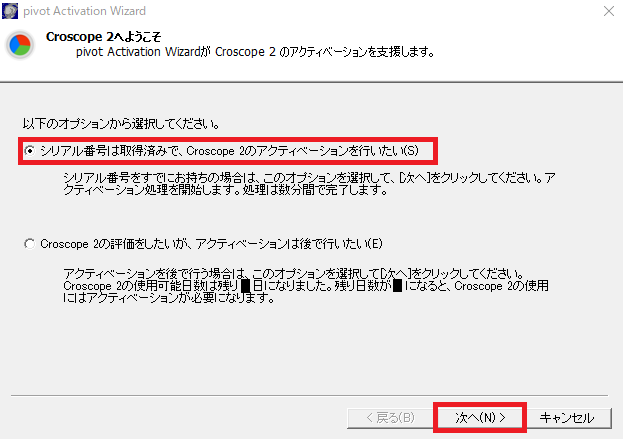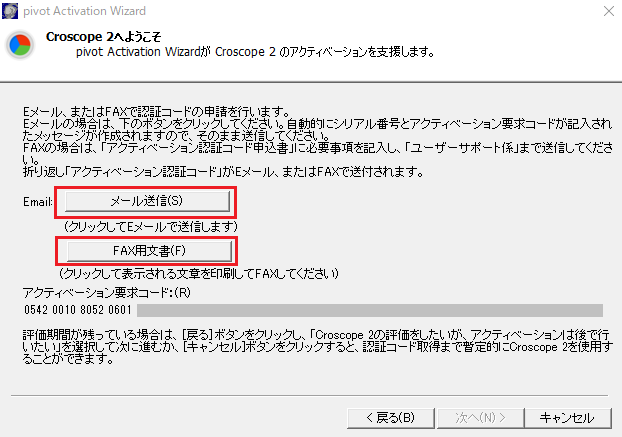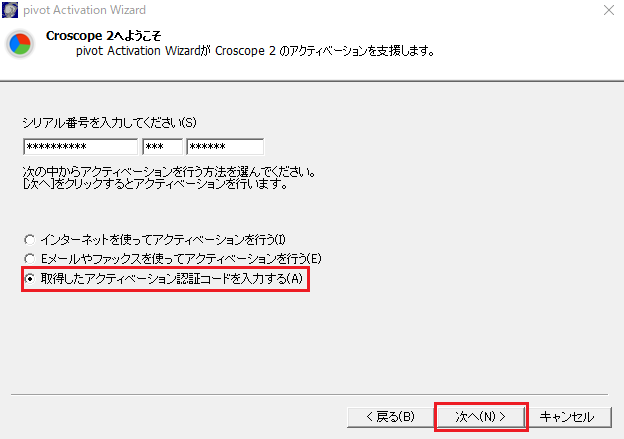EメールもしくはFAXでアクティベーション登録の申請を行うことができます。
お手続きを行う際に、必ずシリアル番号が必要になります。
製品パッケージ同梱のシリアル番号シールをお手元にご用意ください。
ご利用の端末でお手続きを行う場合、
プログラムがインストール可能な管理者権限をご準備願います。
別な端末でアクティベーション認証登録を行っている場合は、事前に認証解除を行う必要があります。
インターネットが接続されていない端末で、アクティベーション解除を行う方法をご確認ください。
Windowsアップデート、もしくはアップグレードにより、アクティベーション認証が解除されている場合、次項の【詳細】をご参照ください。
【アクティベーション登録】
製品をご利用いただくために、アクティベーション登録が必要です。
プログラム起動して、アクティベーションウィザードを表示します。
① ラジオボタンを選択して「次へ」を選択します
・アクティベーションウィザード画面
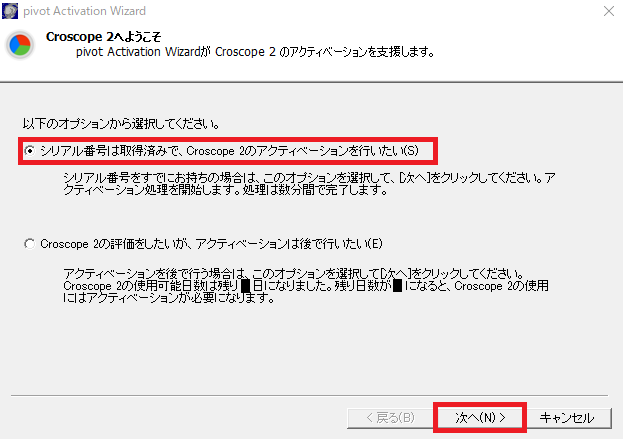
② お手元のシリアル番号(数字19文字:例 9999999999 ― 999 ― 999999)を入力して、「Eメールやファックスを使ってアクティベーションを行う」を選択してください。
・シリアル番号の入力とアクティベーション方法の選択

③ アクティベーション認証コードの申請
≪Eメールでの申請の場合≫
メール送信ボタンを選択すると、お客様がご使用のメールソフトが起動します。弊社サポートセンター宛(fm-support@fmsystem.co.jp)にそのままメールをお送りください。
≪FAXでの申請の場合≫
FAX用文書ボタンを選択すると、テキストエディターが起動します。印刷出力して、弊社サポートセンター宛(FAX番号:03-5978-6788)にそのままFAXをお送りください。
※テキストファイルを保存後、添付してEメール(fm-support@fmsystem.co.jp)にて送付頂いても受付可能です。
・EメールおよびFAXでの認証コードの申請
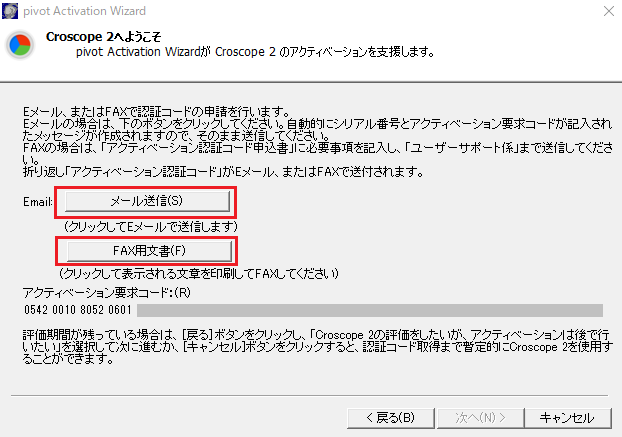
※アクティベーション要求コード(利用端末固有のID(英数字・全角半角の混在))が書き出されます。発行後、約1週間有効です。
④ 弊社サポートセンターより、利用端末にて認証コードをご返信致します。
※受付後、2営業日以内にご返信
⑤ アクティベーションウィザードの初期画面を表示し、「取得したアクティベーション認証コードを入力する」を選択します。
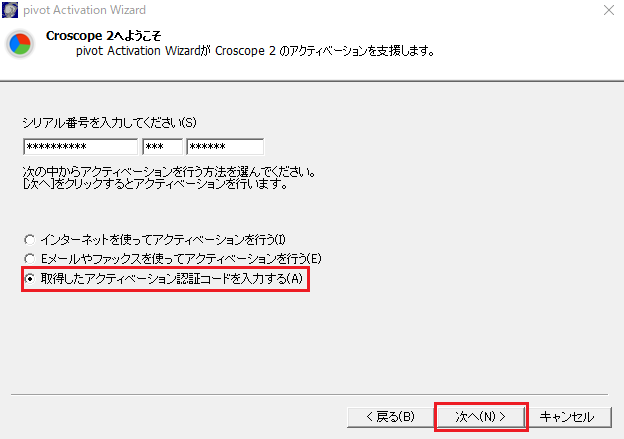
⑥ 認証コードの入力画面にて「アクティベーション認証コード」を入力して「次へ」を選択します。
⑦ アクティベーションの完了ダイアログが表示されます。「完了」を選択します。